- Зохиолч Abigail Brown [email protected].
- Public 2023-12-17 06:56.
- Хамгийн сүүлд өөрчлөгдсөн 2025-01-24 12:18.
Google Home-г ажиллуулахын тулд идэвхтэй интернет холболт шаардлагатай. Энэ нь та Google Home-г хөгжим тоглуулах, утасгүй төхөөрөмжид холбогдох, хуанлийн арга хэмжээ хайх, чиглэл өгөх, дуудлага хийх, цаг агаар шалгах гэх мэтээр ашиглахаасаа өмнө Wi-Fi-д холбогдох шаардлагатай гэсэн үг.
Хэрэв таны Google Home интернетэд сайн холбогдохгүй эсвэл холбогдсон төхөөрөмжүүд таны Google Home командуудад хариу өгөхгүй байгаа бол та дараах зүйлийг мэдэж болно:
- хөгжим тоглуулах нь тийм ч жигд биш, эсвэл хөгжим эхэлж, тэр даруй хөлддөг.
- та гэрийн бусад төхөөрөмж рүү мессеж дамжуулах боломжгүй.
- Netflix эсвэл YouTube таныг хэлэх үед нээгддэггүй.
- онлайн хайлтууд нь толботой бөгөөд зөвхөн хагас цагаар ажилладаг.
- Google Нүүр "ямар нэг алдаа гарлаа, дахин оролдоно уу" гэж хэт олон удаа хэлдэг.
- төхөөрөмж нь юу ч тоглоогүй үед ч хөдөлгөөнгүй болдог.
Аз болоход, Google Home нь утасгүй төхөөрөмж учраас Wi-Fi-д холбогдоогүй байгаа шалтгааныг зөвхөн төхөөрөмжөөс гадна ойролцоох төхөөрөмжүүдээс хайж олох хэд хэдэн газар байдаг. тэдгээр нь нэг сүлжээнд байна.
Зөв холбогдсон эсэхийг шалгана уу
Энэ нь ойлгомжтой байх боловч таныг Wi-Fi-д хэрхэн холбогдохыг тайлбарлах хүртэл Google Home интернетэд хэрхэн холбогдохоо мэдэхгүй байна. Өөрөөр хэлбэл, таныг Google Home апп ашиглан тохируулах хүртэл таны Google Home дээр юу ч ажиллахгүй.
Android-д зориулсан Google Home-г татаж авах эсвэл iOS-д суулгаарай. Google Home-г Wi-Fi-д холбохын тулд апп дотор хийх тодорхой алхмуудыг манай Google Home-г хэрхэн тохируулах талаар тайлбарласан болно.
Хэрэв Google Нүүр өмнө нь Wi-Fi-д зүгээр л холбогддог байсан ч та Wi-Fi-ын нууц үгээ саяхан өөрчилсөн бол нууц үгээ шинэчлэхийн тулд Google Нүүрийг дахин тохируулах шаардлагатай. Үүнийг хийхийн тулд та эхлээд одоогийн тохиргоог нь салгаад шинээр эхлүүлэх хэрэгтэй.
Үүнийг яаж хийх вэ:
- Google Home апп-аас дахин тохируулахыг хүссэн төхөөрөмжөө товшино уу.
-
Wi-Fi нууц үгээ шинэчлэх шаардлагатай Google Home төхөөрөмж дээрх Тохиргоо (араа товч) дээр товшино уу.

Image - Wi-Fi-г сонгоод дараа нь Сүлжээг март-г сонго.
- Аппын үндсэн дэлгэц дээрх Нэмэх дээр товшино уу.
-
Төхөөрөмж тохируулах-г сонгоод дараа нь Шинэ төхөөрөмжүүд-г сонго.
- Google Home-д нэмэх гэрээ сонгоод, араас нь Дараах.
- Дэлгэц дээрх зааврын дагуу үргэлжлүүлэх эсвэл тусламж авахын тулд дээр дурдсан тохиргооны зааврыг дагана уу.
Рутер эсвэл Google Нүүрээ зөөнө үү
Таны чиглүүлэгч нь Google Home-г интернетэд холбох цорын ганц арга зам тул та эхлээд үзэх ёстой холболтын цэг юм. Энэ нь амархан: Google Home-г чиглүүлэгч рүүгээ ойртуулсны дараа шинж тэмдгүүд сайжирсан эсэхийг хараарай.
Хэрэв Google Home нь чиглүүлэгчтэй ойр байх үед илүү сайн ажилладаг бол чиглүүлэгч болон таны Google Home-н хаана байрладагтай холбоотой асуудал эсвэл чиглүүлэгчийн хооронд саад үүснэ.
Байнгын шийдэл бол Google Home-г чиглүүлэгч рүү ойртуулах эсвэл чиглүүлэгчийг илүү төв хэсэгт, хана болон бусад цахилгаан хэрэгслээс хол, илүү өргөн хэсэгт хүрэх боломжтой газар шилжүүлэх явдал юм.
Хэрэв та чиглүүлэгчээ хөдөлгөж эсвэл хөдөлгөж чадахгүй, дахин асаах нь тус болохгүй ч Google Home Wi-Fi-н асуудалд чиглүүлэгч буруутай гэдэгт итгэлтэй байгаа бол солих талаар бодож магадгүй. Таны чиглүүлэгчийг илүү сайн төхөөрөмжөөр сонгох, илүү сайн чиглүүлэгчийн антен суурилуулах, эсвэл оронд нь торон сүлжээ худалдаж авах зэрэг нь хамрах хүрээг сайжруулах болно.
Блютүүт холболтын тухайд ижил санаа хэрэгждэг: Bluetooth төхөөрөмжийг Google Home-д ойртуул, эсвэл эсрэгээр нь зөв хосолсон, зөв харилцах боломжтой эсэхийг баталгаажуулна уу.
Хэрэв статик алга болвол эсвэл хоорондоо ойртох үед ерөнхийдөө илүү сайн ажилладаг бол энэ нь илүү хол зай эсвэл хөндлөнгийн оролцоотой холбоотой тул бусад төхөөрөмж ажиллахгүй байгаа эсэхийг шалгахын тулд та өрөөнд байгаа зүйлсийн байршлыг тохируулах шаардлагатай болно. Google Home-д нөлөөлөхгүй.
Бусад сүлжээний төхөөрөмжүүдийг унтраах
Энэ нь таны Google Home-г дахин ажиллуулахын тулд эрс, бүр бодит бус шийдэл мэт санагдаж болох ч, хэрэв та олон төхөөрөмж нэг сүлжээгээр интернетэд холбогдож байгаа бол зурвасын өргөн нь жинхэнэ асуудал болж магадгүй юм. Хэрэв танд сүлжээг нэг дор идэвхтэй ашиглаж байгаа хэт олон зүйл байгаа бол буфер хийх, дуунууд санамсаргүй зогсох эсвэл бүр огт эхлэхгүй байх, Google Home-с ерөнхий саатал гарах, хариу өгөхгүй байх зэрэг асуудлуудыг та анзаарах болно.
Хэрэв та компьютер дээрээ кино татах, Chromecast-даа хөгжим дамжуулах, видео тоглоом тоглох гэх мэт сүлжээтэй холбоотой бусад ажлуудыг хийж байхдаа Google Home холболтын асуудал байгааг анзаарсан бол эдгээр үйл ажиллагааг түр зогсоох эсвэл зөвхөн хийх талаар бодож үзээрэй. Та Google Нүүрээ ашиглахгүй байх үед.
Техникийн хувьд энэ нь Google Home, Netflix, таны HDTV, таны компьютер, хөгжим дамжуулах үйлчилгээ эсвэл бусад төхөөрөмжтэй холбоотой асуудал биш юм. Үүний оронд энэ нь таны боломжтой зурвасын өргөнийг дээд зэргээр нэмэгдүүлсний үр дүн юм.
Хязгаарлагдмал зурвасын өргөнтэй холболтыг тойрч гарах цорын ганц арга зам бол интернетээ илүү өргөн зурвасын өргөнтэй болгох эсвэл дээр дурдсанчлан сүлжээг нэгэн зэрэг ашиглаж байгаа төхөөрөмжүүдийг хязгаарлаж эхлэх явдал юм.
Рутер болон Google Home-г дахин эхлүүлнэ
Хэрэв асуудалтай сүлжээний төхөөрөмжүүдийг унтрааснаар Google Home-г Wi-Fi-д холбохыг зөвшөөрөхгүй бол Google Home-г дахин эхлүүлэх магадлал өндөр бөгөөд таныг ажиллаж байх хугацаандаа чиглүүлэгчээ дахин эхлүүлж болно. итгэлтэй байхын тулд.
Хоёр төхөөрөмжийг дахин эхлүүлснээр таны харж буй үе үе тохиолдох асуудлуудыг үүсгэж байгаа түр зуурын асуудал арилна.
Та Google Home-г цахилгааны утсыг хананаас татаж, 60 секунд хүлээсний дараа дахин асаах боломжтой. Өөр нэг арга бол Google Home програмыг ашиглах явдал юм:
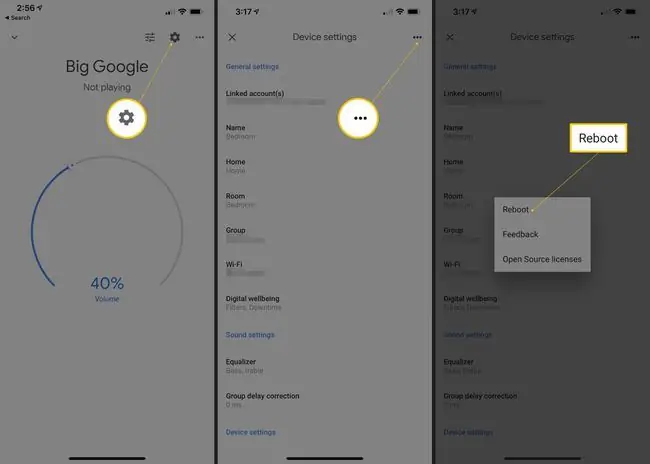
- Дахин асаахыг хүсэж буй төхөөрөмжөө товшино уу.
- Дээд талд байгаа тохиргооны дүрсийг сонгоод дараа нь гурван хэвтээ цэг цэсийг сонгоно уу.
- Дахин ачаалах сонголтыг сонгоно уу.
Хэрэв танд үүнийг хийхэд тусламж хэрэгтэй бол чиглүүлэгчээ дахин эхлүүлэх зааварчилгааг үзнэ үү.
Рутер болон Google Нүүрийг дахин тохируулах
Дээрх эдгээр төхөөрөмжүүдийг дахин эхлүүлэх хэсэг нь таны анзаарсанчлан зүгээр л унтрааж, дараа нь буцааж эхлүүлэх болно. Дахин тохируулах нь программ хангамжийг бүрмөсөн устгаж, таныг төхөөрөмжийг анх худалдаж авсан үеийнх нь байдалд сэргээх тул өөр байна.
Дахин тохируулах нь Google Home-г Wi-Fi-тай ажиллуулах сүүлчийн оролдлого байх ёстой, учир нь энэ нь таны тохируулсан бүх тохиргоог устгадаг. Google Home-г дахин тохируулснаар таны холбогдсон бүх төхөөрөмж болон хөгжмийн үйлчилгээг салгаж, чиглүүлэгчийг дахин тохируулснаар таны Wi-Fi сүлжээний нэр, нууц үг зэрэг зүйлсийг устгана.
Тиймээс, Google Home-г Wi-Fi-д суулгахын тулд дээрх бусад бүх зүйл ажиллахгүй тохиолдолд л та энэ алхмыг дуусгах нь ойлгомжтой. Гэсэн хэдий ч, энэ нь маш их хор хөнөөлтэй тул дахин тохируулж болох бүх зүйлийг дахин тохируулдаг тул энэ нь Google Home Wi-Fi-н ихэнх асуудлыг шийдвэрлэх магадлалтай.
Хэрэв та хүсвэл нэгийг нь дахин тохируулж болохгүй, нөгөөг нь дахин тохируулж болохгүй. Энэ нь хоёр төхөөрөмж дээрх программ хангамжийг сэргээх шаардлагагүйгээр асуудал арилах эсэхийг харах боломжтой. Жишээлбэл, чиглүүлэгчээ шинэчлэхийн тулд эдгээр алхмуудыг дагана уу, дараа нь Google Home Wi-Fi-д холбогдсон эсэхийг харна уу.
Хэрэв Wi-Fi Google Home-тэй ажиллахгүй хэвээр байвал үүнийг дахин тохируулах цаг болжээ:
- Google Нүүрийг дахин тохируулах: Микрофоны дууг хаах товчлуурыг арын хэсэгт 15 секунд орчим эсвэл дахин тохируулж байна гэж хэлэхийг сонсох хүртэл барина уу.
- Google Home Mini: Төхөөрөмжийг эргүүлээд доод талд нь тойрог олно уу. Энэ FDR товчийг 15 секундын турш барина уу. Та Google Туслах үүнийг дахин тохируулж байна гэж хэлэхийг сонсох болно.
- Google Home Max-г дахин тохируулах: Төхөөрөмжийн арын хэсэгт байрлах цахилгааны утсан дээрх FDR товчлуурыг олоод 15 секундын турш дарна уу. дахин тохируулж байна гэж хэлэхийг сонсоно.
- Google Home Hub-г дахин тохируулах: Төхөөрөмжийн арын хэсэгт байрлах дууны түвшний товчлуурыг хоёуланг нь 10 секундын турш дарна уу. Google Туслах үүнийг дахин тохируулах үед танд мэдэгдэх болно.
Сүүлийн нэг зүйл: Та чиглүүлэгчээ эцсийн шатандаа орсон гэж бодож байсан уу? Хэрэв тийм бол шинийг авах цаг болжээ. Google нь зах зээл дээрх хамгийн шилдэг торон чиглүүлэгчийг бүтээж, Google Home-тэй саадгүй ажилладаг.
Дэлгэрэнгүй тусламж хэрэгтэй байна уу?
Энэ үед танд байх ёстой:
- Таны интернет ашиглахаар Google Home-г тохируулсан
- Хүчтэй холболт үүсгэхийн тулд үүнийг чиглүүлэгчид хангалттай ойртуулсан
- Бусад төхөөрөмжийн хөндлөнгийн оролцоог арилгасан
- Google Home төдийгүй таны чиглүүлэгчийг дахин эхлүүлж, дахин тохируулсан.
Та одоо Google Home-н тусламжтай холбогдохоос өөр хийж чадах зүйл алга. Тэдний шинэчлэх шаардлагатай программ хангамжид алдаа гарсан байж магадгүй ч таны Google Home-д асуудал байгаа байх.
Хэрэв тийм биш бол таны чиглүүлэгч буруутай байж магадгүй, гэхдээ энэ нь таны сүлжээнд байгаа бусад бүх зүйлд сайн ажиллаж байвал (жишээлбэл, таны компьютер болон утас Wi-Fi-д холбогдох боломжтой боловч Google Home холбогдохгүй) дараа нь Google Home-д асуудал гарах магадлал өндөр байна.
Та Google-с орлуулах хүн авах боломжтой ч эхний алхам бол асуудлын талаар тэдэнтэй холбогдож, нөхцөл байдлыг засахын тулд хийсэн бүх зүйлээ тайлбарлах явдал юм.
Эхлэхээсээ өмнө Техникийн тусламжтай хэрхэн ярихыг харна уу, дараа нь та Google Home-н тусламжийн багаас утсаар ярих хүсэлт гаргах эсвэл тэдэнтэй чат/мэйл бичих боломжтой.






